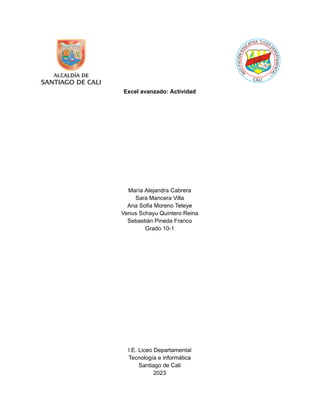
Excel Avanzado- 10.1.pdf
- 1. Excel avanzado: Actividad María Alejandra Cabrera Sara Mancera Villa Ana Sofia Moreno Teteye Venus Schayu Quintero Reina Sebastián Pineda Franco Grado 10-1 I.E. Liceo Departamental Tecnología e informática Santiago de Cali 2023
- 2. Excel avanzado: Actividad María Alejandra Cabrera Sara Mancera villa Ana Sofía Moreno Teteye Venus Schayu Quintero Reina Sebastián Pineda Franco Grado 10-1 Guillermo Mondragon Castro I.E. Liceo Departamental Tecnología e informática Santiago de Cali 2023
- 3. Tabla de contenido 1. Desarrollo de la actividad 1.1. ¿En qué consiste la combinación de correspondencia? La combinación de correspondencia en Excel es una función que te permite combinar datos de una hoja de cálculo (como nombres, direcciones o números de identificación) con un documento o plantilla de Word para crear múltiples copias del mismo documento, cada una de ellas personalizada con los datos individuales. Esto es útil, por ejemplo, para crear cartas personalizadas, etiquetas postales, sobres o cualquier otro tipo de documento que requiera información única en cada copia. Para realizar una combinación de correspondencia en Excel, generalmente sigues estos pasos: 1. Tienes una hoja de cálculo de Excel que contiene los datos que deseas utilizar en tu documento, y una plantilla de Word que actúa como tu documento principal. 2. En Word, abres la plantilla y seleccionas la opción de "Combinar correspondencia". 3. Luego, eliges la fuente de datos, que es tu hoja de cálculo de Excel. 4. Insertar campos de datos en el documento de Word, como el nombre, la dirección, etc., que se llenarán automáticamente con la información de Excel. 5. Finalmente, ejecutas la combinación de correspondencia para crear copias individuales del documento, cada una con los datos correspondientes de tu hoja de Excel. 1.2. ¿Qué se requiere para hacer la combinación de correspondencia? Para combinar combinar, se utiliza dos elementos: 1. Documento principal. Es el documento de Word que contiene el texto fijo y los campos variables que toman su valor del origen de datos. 2. Origen de datos. Es el lugar donde residen los datos que vamos a utilizar en el documento principal. El primer paso sería saber cómo combinar correspondencia en Word. Para aplicar esta función, hay que realizar varios pasos: el primer paso consiste en crear una fuente de datos, luego hay que redactar el documento y finalmente queda la impresión del mismo. 1.3. ¿En qué consiste la función sí? La función SI consiste en la comparación lógica de dos variables y luego decidir que hacer en caso de que sea verdadera o falsa. Esta es una función lógica de Excel.
- 4. La fórmula de la función si es: =SI(A1>=100;”Objetivo alcanzado”;”Objetivo no alcanzado”) Para poder iniciar con la fórmula se debe colocar =SI, después siguen tenemos que abrir paréntesis, lo que vamos a ver que prosigue es lo que se llama prueba lógica o comparación de las dos variables (en este caso A1>=100). Lo que nos quiere indicar esta fórmula es que si A1 es mayor que 100 nos escriba es la celda “Objetivo alcanzado”, en el caso en que sea lo contrario (o sea, que A1 no sea mayor que 100) nos escriba en la celda “Objetivo no alcanzado”. 1.4. ¿Por qué es una de las funciones más potentes de Excel? La función Si es una función lógica de Excel que nos permite en primera instancia hacer una comparación entre dos variables y que arroja un resultado si la afirmación es falsa o verdadera. Una instrucción con la función SI puede tener dos resultados. El primer resultado es si la comparación es Verdadera y el segundo si la comparación es Falsa. Esto hace de la función SI una herramienta de Excel muy importante, ya que se puede utilizar en muchas situaciones, en las que se trabaja con datos alfanuméricos. La función SI en Excel es muy útil tanto en su fórmula básica como en combinación con otras funciones, lo cual la potencia mucho más. 1.5. Explique la función si anidada La función anidada en Excel se refiere a la práctica de incluir una función dentro de otra función para realizar cálculos o tareas más complejas. Esto permite combinar múltiples funciones para obtener resultados específicos en una hoja de cálculo. Un ejemplo sencillo de función anidada en Excel es la combinación de las funciones IF y SUM. Supongamos que tienes una hoja de cálculo con valores en las celdas A1 hasta A10, y deseas sumar solo los valores que son mayores que 5. Puedes utilizar una función anidada de la siguiente manera: =SUM(IF(A1:A10 > 5, A1:A10, 0) En este caso, estamos anidando la función IF dentro de la función SUM. La función IF verifica si cada valor en el rango A1:A10 es mayor que 5. Si es cierto, toma ese valor, de lo contrario, toma 0. Luego, la función SUM suma los valores resultantes. Esto te permite obtener la suma solo de los valores mayores que 5. 1.6. Que es una macro en Excel Una Macro en excel es un conjunto de instrucciones que se almacenan en un archivo de Excel para que el usuario las ejecute cuando lo desee. El objetivo principal de esta funcionalidad es agilizar los flujos de trabajo mediante la automatización de tareas monótonas, repetitivas y rutinarias. Cuando se crea una macro, Excel grabará todos los clicks del mouse o las pulsaciones de las teclas que se realice durante el proceso de creación, y es esto lo que luego se repetirá.
- 5. Las macros se pueden utilizar para una gran variedad de tareas, como: 1. Formatear celdas. 2. Introducir datos. 3. Realizar cálculos. 4. Enviar correos electrónicos. 5. Abrir archivos. 6. Ejecutar otras macros. Las macros se pueden crear de dos maneras: 1. Grabando una macro: Excel graba los clics del mouse y las pulsaciones de teclas que se realizan durante el proceso de creación. 2. Escribiendo una macro en VBA: VBA es un lenguaje de programación que se utiliza para crear macros personalizados. 3. 2. Conclusiones 2.1. Conclusión del punto 1.1 Este proceso te permite automatizar la creación de múltiples documentos personalizados, lo que ahorra tiempo y evita errores manuales al introducir datos en cada copia. 2.2. Conclusión del punto 1.2 En conclusión, la combinación de correspondencia es una técnica poderosa que permite crear documentos personalizados de manera eficiente. Requiere el uso de software de procesamiento de texto, un documento principal, una fuente de datos y campos de combinación. Esta técnica es valiosa en la comunicación con grandes listas de contactos, ya que facilita la creación de cartas, correos masivos y otros documentos con información específica para cada destinatario. La combinación de correspondencia ahorra tiempo, mejora la personalización y aumenta la eficiencia en tareas de comunicación masiva. 2.3. Conclusión del punto 1.3 La función si es bastante útil para ahorrar un poco de trabajo y así ahorrar tiempo. A mi consideración puede ser de mucha ayuda a la hora de analizar encuestas con preguntas dicotómicas, o también exámenes de opción múltiple o de falso y verdadero. 2.4. Conclusión del punto 1.4 La función SI de excel, es muy útil e importante para que se manejen los datos de manera lógica, y también nos facilita el comparar la información manualmente sino que es una herramienta para evaluar rápidamente y obtener un resultado ya sea verdadera o falsa la afirmación. 2.5. Conclusión del punto 1.5 Las funciones anidadas en Excel son especialmente útiles cuando necesitas realizar cálculos condicionales o combinar múltiples operaciones para obtener el resultado deseado.
- 6. Puedes anidar varias funciones y construir fórmulas complejas para resolver problemas específicos en tus hojas de cálculo. 2.6. Conclusión del punto 1.6 En conclusión, las macros son una herramienta demasiado útil ya que ayuda a los usuarios de excel a ahorrar tiempo y mejorar la productividad. 3. Evidencias
- 7. Referencias Escobar, J. (1 de diciembre de 2020). Funcion SI en excel explicada con ejemplos anidada y simple. Exce para todos. https://excelparatodos.com/funcion-si-en-excel/.
- 8. Microsoft. (S.F). Usar SI con las funciones Y, O y NO. Soporte técnico de Microsoft. https://support.microsoft.com/es-es/office/usar-si-con-las-funciones-y-o-y-no-d895f58c- b36c-419e-b1f2-5c193a236d97. Combinación de correspondencia, Chat Open AI https://chat.openai.com/share/6b5a990b-1fc8-4819-99a6-88c305b2f29d Funciones anidadas en excel. Gerencie https://www.gerencie.com/funciones-anidadas-en-excel.html